您是否曾因重要邮件被误判为垃圾邮件而错失重要信息?这通常发生在Gmail的过滤器识别出邮件内容中的可疑信号或发件人信誉存在问题时。作为安全措施,Gmail会将这些邮件自动转移到垃圾邮件文件夹。
其他可能导致此问题的原因包括:不慎阻止了发件人或域名、将邮件标记为垃圾邮件,或是意外取消订阅了某些服务或新闻邮件。为了避免合法邮件落入垃圾箱,您可以尝试以下一些解决方法。
1. 解除对发件人或域名的阻止
Gmail允许用户屏蔽不需要的邮件和发件人。一旦您屏蔽了某人,来自他们的所有邮件都会直接进入垃圾邮件文件夹。
用户在同一菜单中可以进行回复、转发、打印和删除等操作,也可能在这里误操作屏蔽了某人。因此,您可能在进行其他操作时不小心屏蔽了某人。
如果大部分邮件都正常进入收件箱,只有特定发件人的邮件被放入垃圾邮件文件夹,很可能是您错误地屏蔽了该用户。请按照以下步骤检查并解除屏蔽:
- 访问 Gmail 网站 并登录。
- 点击页面右上角的齿轮图标。
- 点击“查看所有设置”。
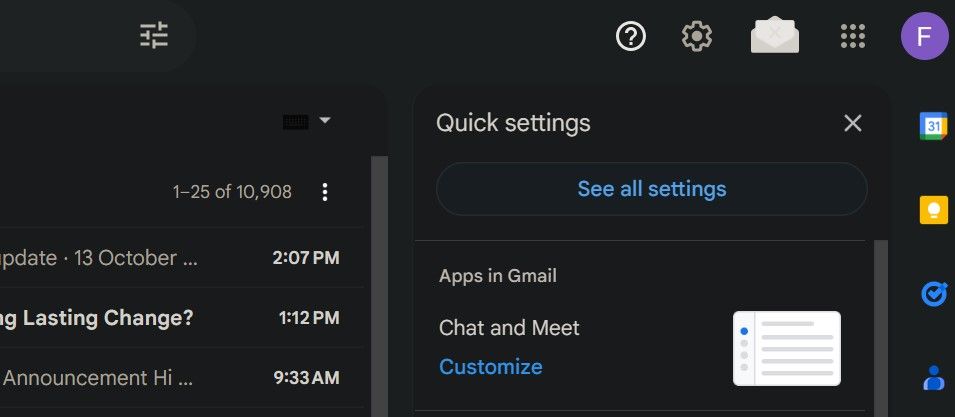
- 在页面上方找到并点击“过滤器和屏蔽的地址”选项卡。
- 查找被误判为垃圾邮件的邮件地址。
- 如果找到该邮件地址,则表示该用户已被屏蔽。点击“取消屏蔽”即可解除屏蔽。
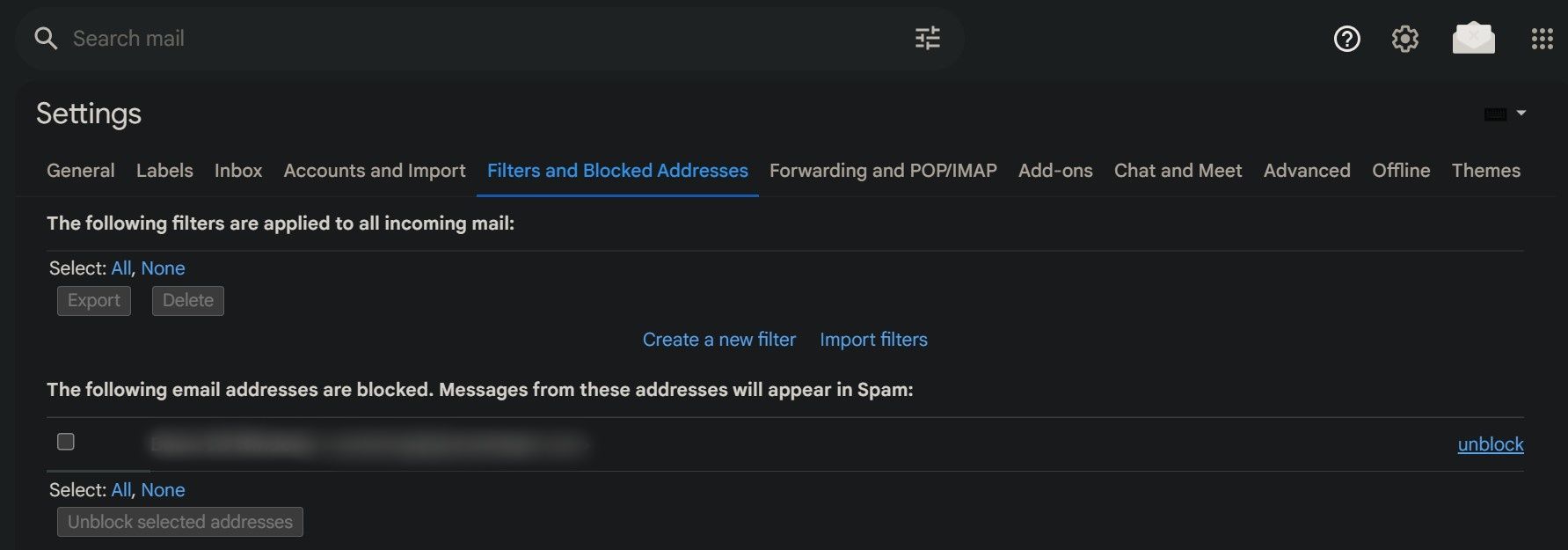
如果在屏蔽列表中没有找到该邮件地址,则表示该用户未被屏蔽。请尝试其他方法来解决收不到邮件的问题。
2. 将发件人或域名添加到白名单
如果发件人没有被屏蔽,但邮件仍被放入垃圾邮件文件夹,可能是Gmail因不明原因标记了该发件人。这可能与发件人的信誉有关,例如很多用户屏蔽了该发件人,或是其他因素导致Gmail将其视为垃圾邮件。
您可以通过将发件人或域名加入白名单,确保他们的邮件始终能被接收。要将发件人或域名加入白名单,您需要创建过滤器,具体步骤如下:
- 点击齿轮图标,然后从Gmail的快速设置菜单中选择“查看所有设置”。
- 导航到顶部菜单,点击“过滤器和屏蔽的地址”。
- 点击“创建新过滤器”。
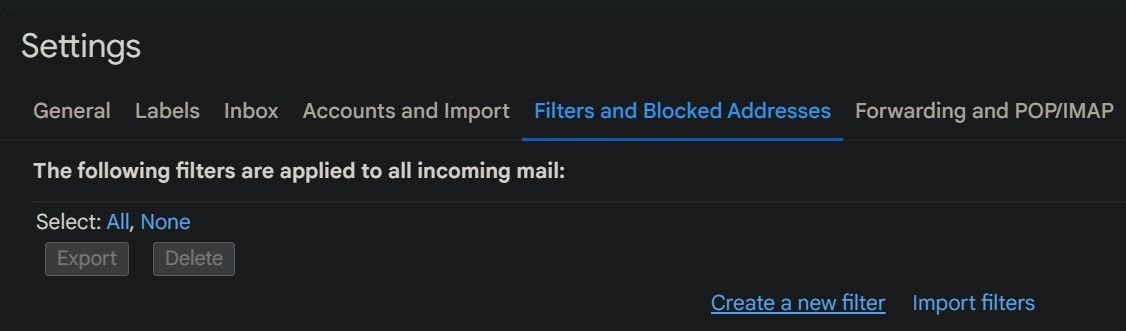
- 在“发件人”字段中,输入您想要加入白名单的邮件地址或域名。
- 点击“创建过滤器”。
- 勾选“永不将其发送到垃圾邮件”旁边的复选框。
- 点击“创建过滤器”。
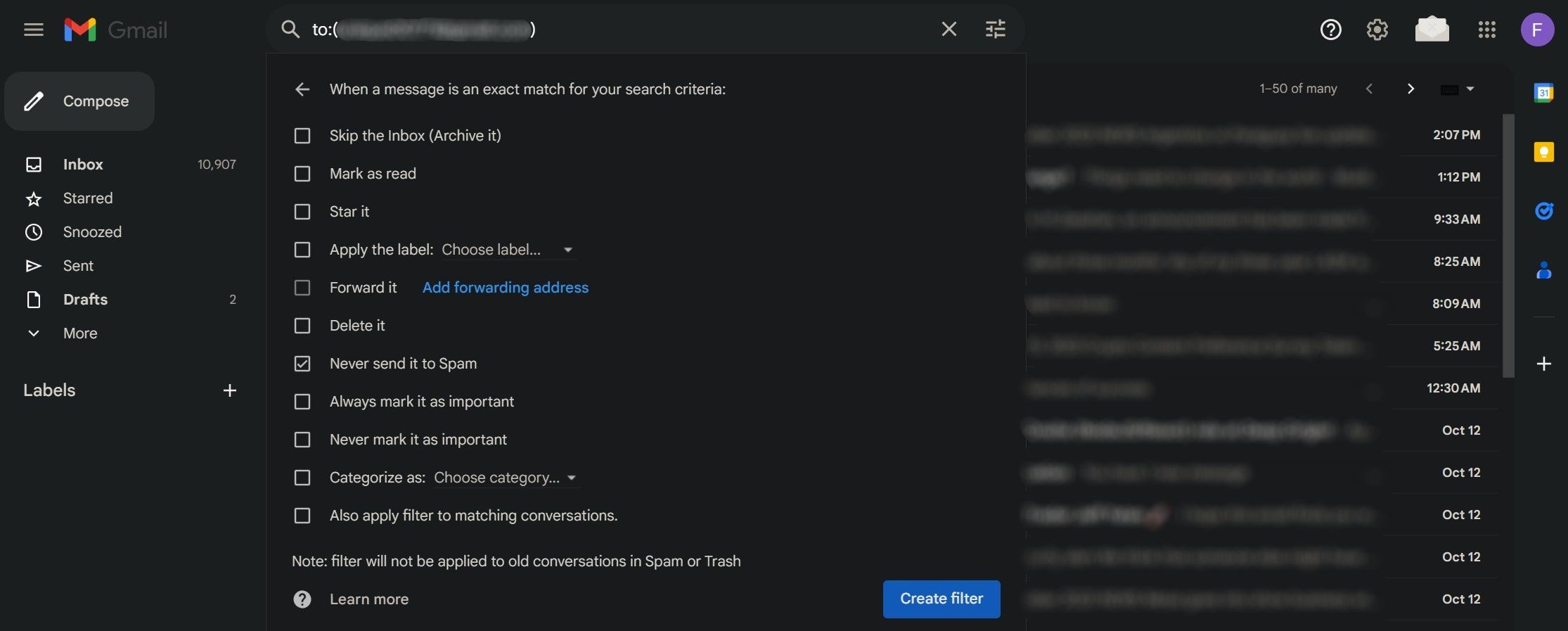
如果您从未给邮件被误判为垃圾邮件的联系人发送过邮件,请尝试发送一封邮件。这将把他们添加到您的联系人列表中,提高发件人的可信度,降低他们的邮件进入垃圾邮件文件夹的可能性。
3. 检查并自定义您的Gmail过滤器
通过创建自定义的Gmail过滤器,您可以轻松地将垃圾邮件定向到垃圾邮件文件夹,而不是收件箱。然而,如果过滤器设置过于严格,可能会将合法邮件也标记为垃圾邮件。
为避免这种情况,必须彻底检查您创建的所有过滤器,确保没有错误的触发条件阻止了安全邮件进入您的收件箱。具体操作如下:
- 点击齿轮图标,然后从Gmail的快速设置菜单中选择“查看所有设置”。
- 导航到顶部菜单,选择“过滤器和屏蔽的地址”选项卡。
- 在这里,您可以看到所有应用于传入邮件的过滤器列表。
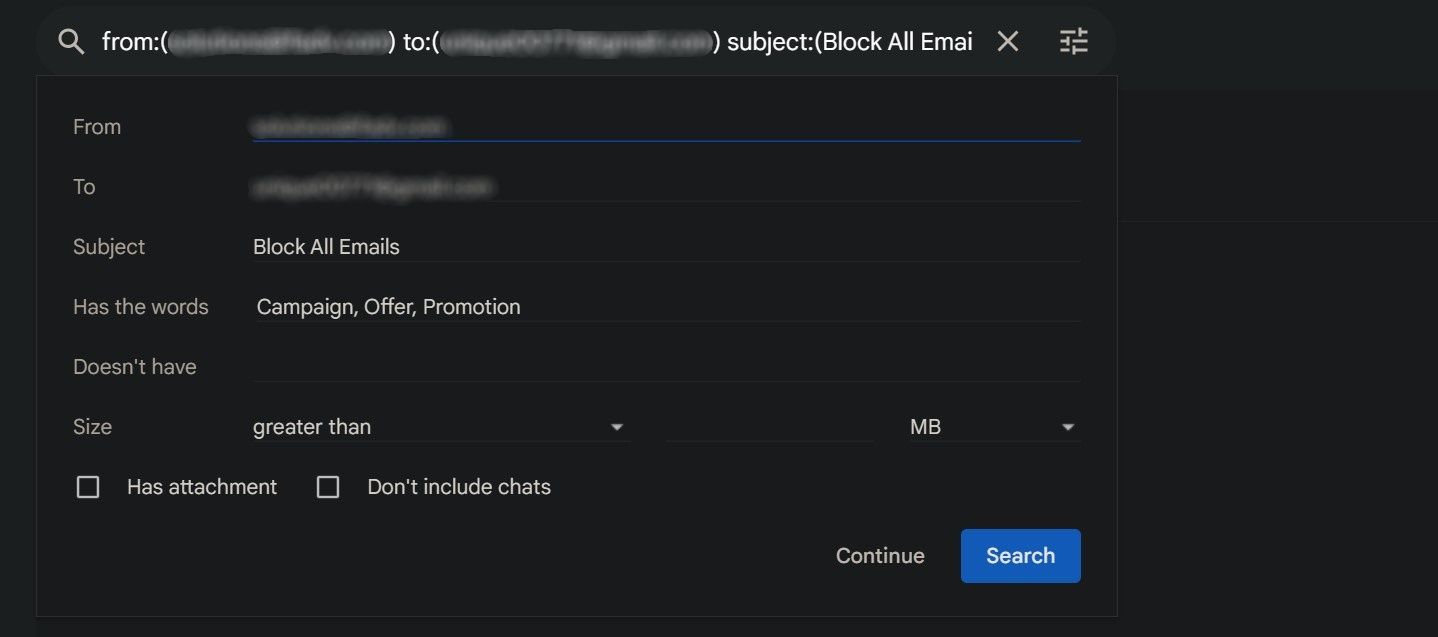
- 检查每个过滤器设置的条件和触发器,判断它们阻止邮件的原因。
- 查看垃圾邮件文件夹中的重要邮件,看它们是否符合这些触发条件。
- 如果发现某个过滤器有问题,可以调整其设置,或点击“删除”将其永久删除。
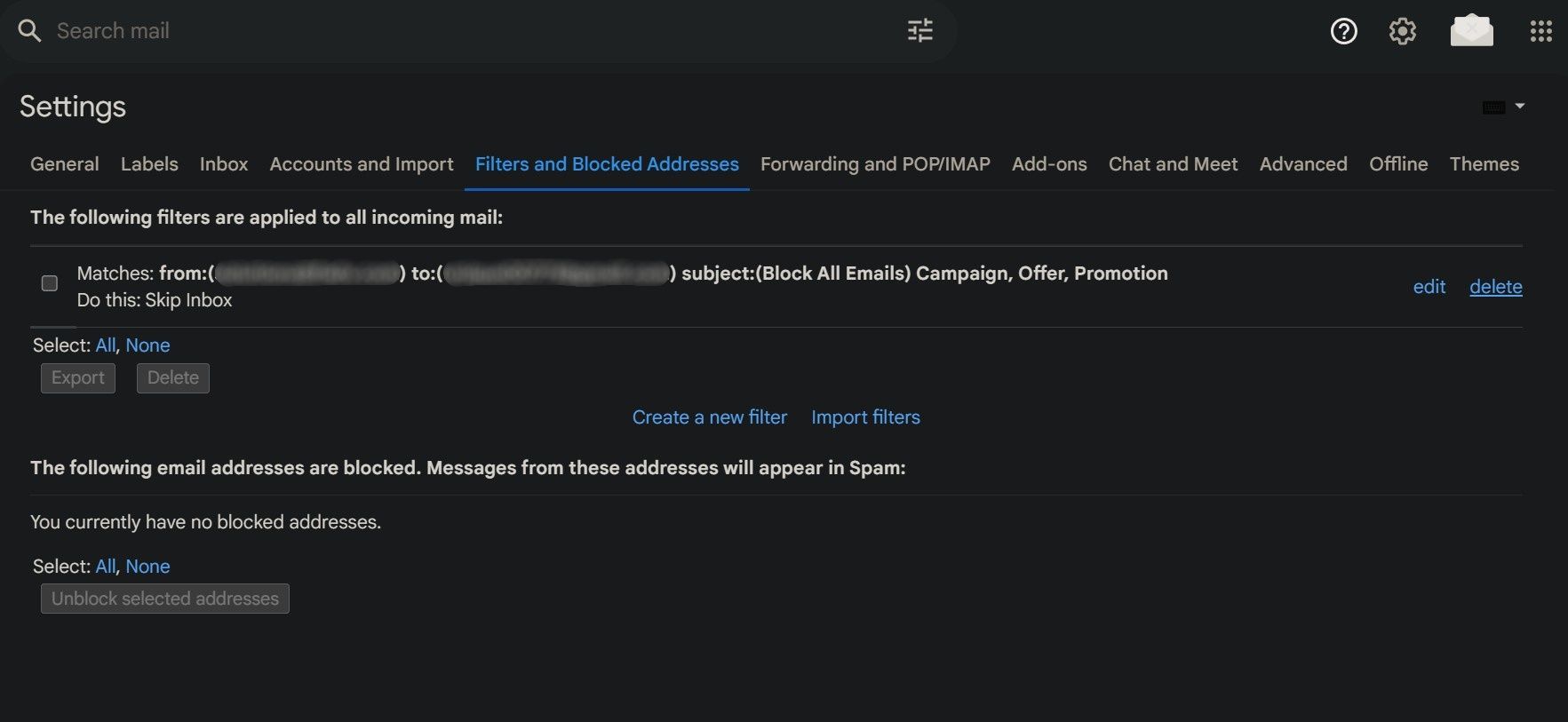
如果删除过滤器后问题解决,并且您的收件箱开始收到特定类型的邮件,那么您已经找到了问题的根源。因此,避免在未来的过滤器中添加类似的触发条件。
4. 取消将邮件标记为垃圾邮件
当您将邮件标记为垃圾邮件时,Gmail通常会将该发件人后续发送的邮件也视为垃圾邮件。有时,它甚至会过滤掉内容或结构与之前标记的邮件相似的其他邮件。
为了防止Gmail将来将类似邮件归类为垃圾邮件,您可以取消标记错误标记的邮件。操作步骤如下:
- 点击左侧的“更多”下拉菜单。
- 导航至垃圾邮件文件夹。
- 打开被Gmail错误标记为垃圾邮件的邮件。
- 点击邮件底部的“报告不是垃圾邮件”。
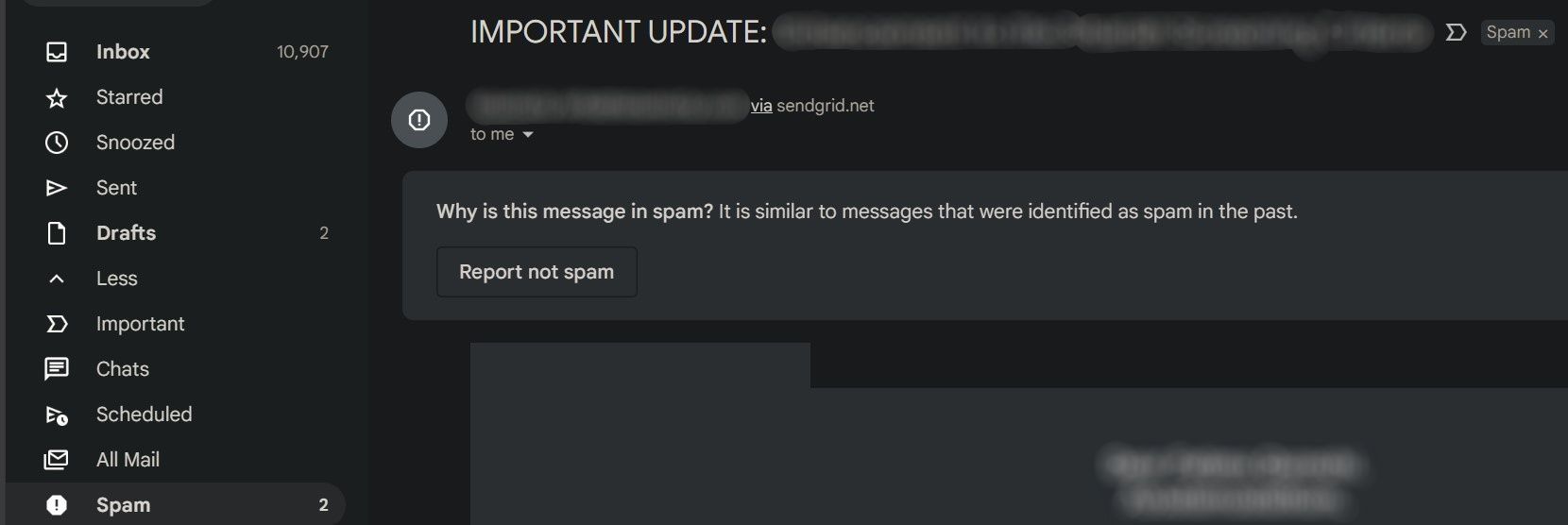
当您订阅新闻邮件或促销活动时,您实际上是授权了发件人向您发送邮件。只要您保持订阅状态,来自发件人的所有邮件都会直接发送到您的收件箱。
但是,如果您为了管理收件箱、避免邮件拥堵而不小心取消订阅了新闻邮件或促销活动,他们的邮件会被定向到您的垃圾邮件文件夹。如果您取消订阅了官方来源,您将不再收到他们的邮件。
因此,如果您发现来自特定发件人的邮件总是进入垃圾邮件文件夹,请检查您是否仍然订阅了他们的邮件列表,如有必要,请重新订阅。
让重要邮件优先显示
因Gmail将重要邮件放入垃圾邮件文件夹而错失信息,这令人沮丧。Gmail的垃圾邮件过滤器旨在保护您免受不需要的以及潜在有害的邮件的侵害,但它并非完美无缺。
希望您现在已了解是什么导致邮件被放入垃圾邮件文件夹,以及您可以采取哪些措施来确保它们直接进入您的收件箱。立即行动起来,确保每条重要消息都受到应有的关注!